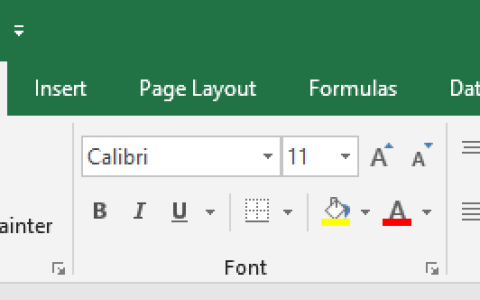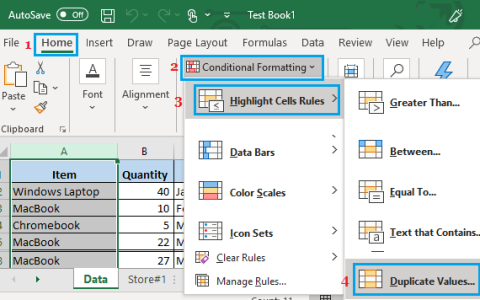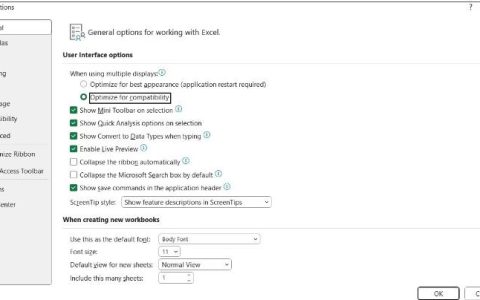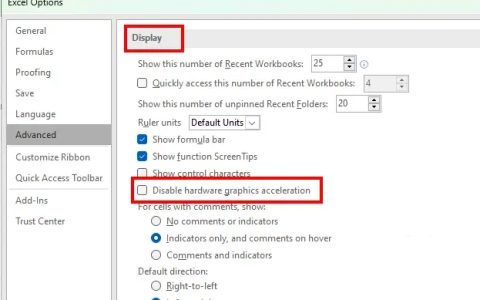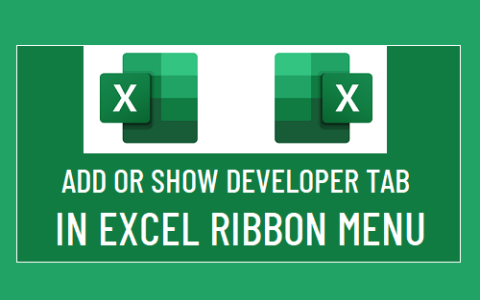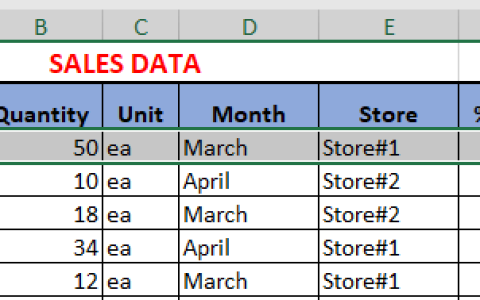如果您不希望某个值或值出现在数据透视表中,您可以隐藏它们。在本教程中,您将找到在数据透视表中隐藏和取消隐藏值的步骤。
在数据透视表中隐藏值
按照以下步骤隐藏数据透视表中的值。
1. 首先,确定 要在数据透视表中隐藏的项目或值。在我们的例子中,我们将隐藏位于 A 列下第 8 行的值。
2.接下来,单击位于要隐藏的项目或值所在标签右侧的向下箭头 。
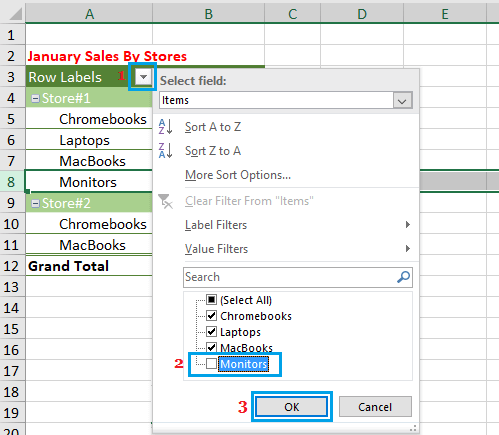
3. 在下拉菜单中,取消选中要隐藏的项目或值旁边的复选框,然后单击确定以保存此设置。在我们的例子中,我们通过取消选中此项来隐藏“Monitors”项。
现在,当您查看数据透视表时,您将无法看到您未选中的值或项目。
取消隐藏数据透视表中的值
每当数据透视表包含一个或多个隐藏值时,您将在包含隐藏值的列标签旁边看到一个过滤器图标,这使得识别隐藏值的位置变得容易。
要取消隐藏值,请单击隐藏值的标签旁边的过滤器图标。在下拉菜单中,选中隐藏值/值旁边的复选框,然后单击确定。
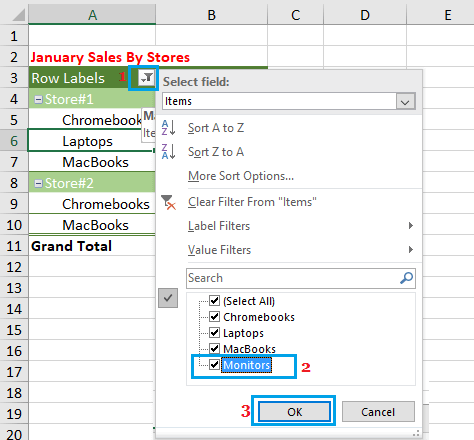
在我们的例子中,我们选中了项目“Monitors”旁边的复选框,以便在我们的数据透视表中取消隐藏和显示该项目。
在数据透视表中取消隐藏项目或值后,您将不会再在之前隐藏值的列标题旁边看到“筛选器图标”。